Brisanje homegroupa u sustavu Windows 7
Ako nakon izrade "Home Grupe" shvatite da vam nije potrebna, jer želite konfigurirati mrežu na drugačiji način, sigurno ga izbrišite.
sadržaj
Kako ukloniti "Home Group"
Ne možete izbrisati "kućnu grupu", ali će nestati čim se svi uređaji iz njih izgrade. Koraci u nastavku pomoći će vam da napustite grupu.
Izlaz iz "Home grupe"
- Na izborniku Start otvorite Upravljačku ploču .
- Odaberite "Prikaz statusa mreže i zadataka" u odjeljku "Mreža i internet" .
- U odjeljku "Prikaz aktivnih mreža" kliknite vezu "Priloženo" .
- U otvorenim svojstvima grupe odaberite "Quit Home Group" .
- Vidjet ćete standardno upozorenje. Sada se ipak možete preokrenuti i ne izlazite, niti mijenjati postavke pristupa. Da biste napustili grupu, kliknite "Izlaz iz kućne grupe" .
- Pričekajte do završetka postupka i kliknite "Gotovo" .
- Nakon što ponovite postupak na svim računalima, vidjet ćete prozor s porukom o odsutnosti "Homegroup" i prijedlogu za njegovo stvaranje.
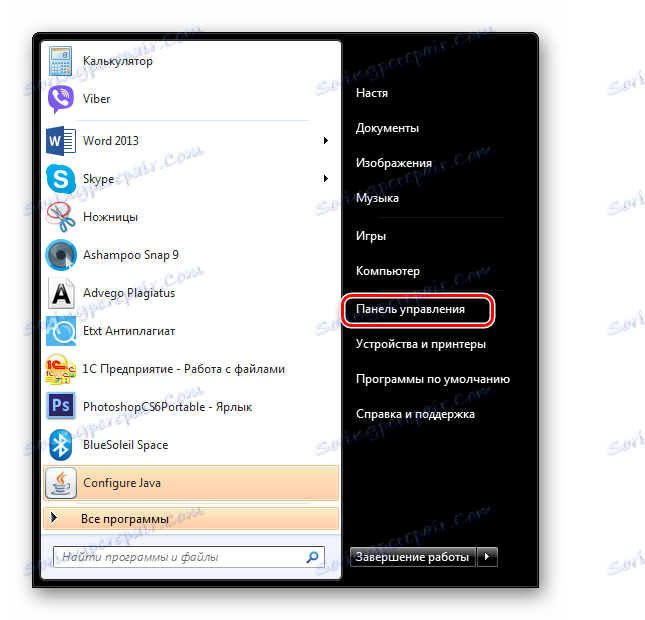
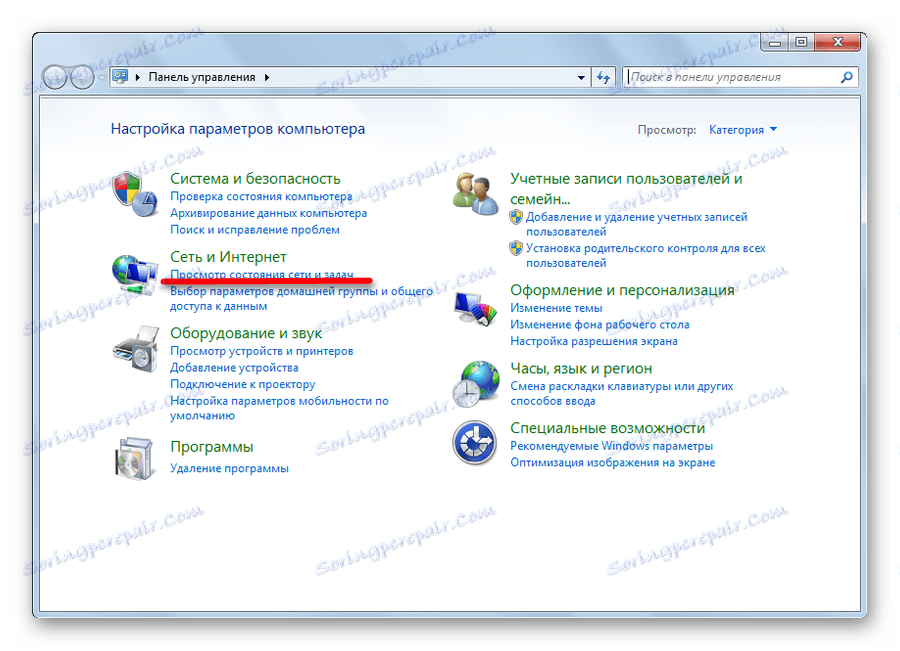

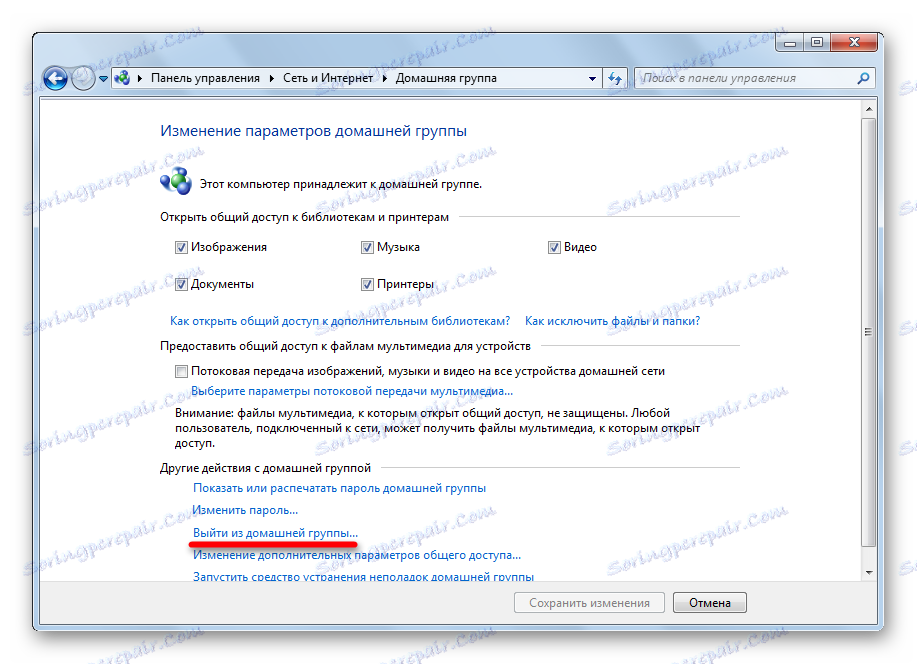
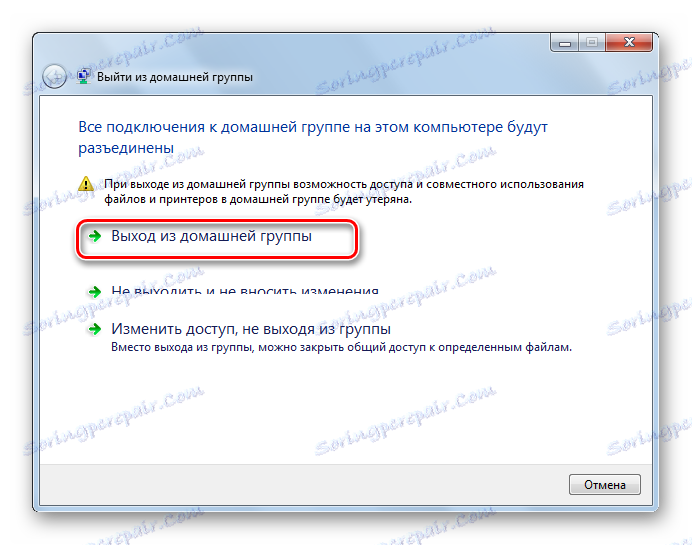
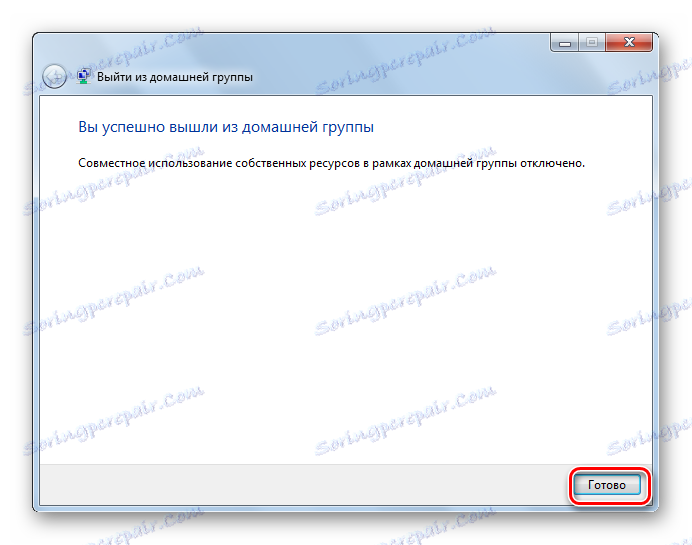
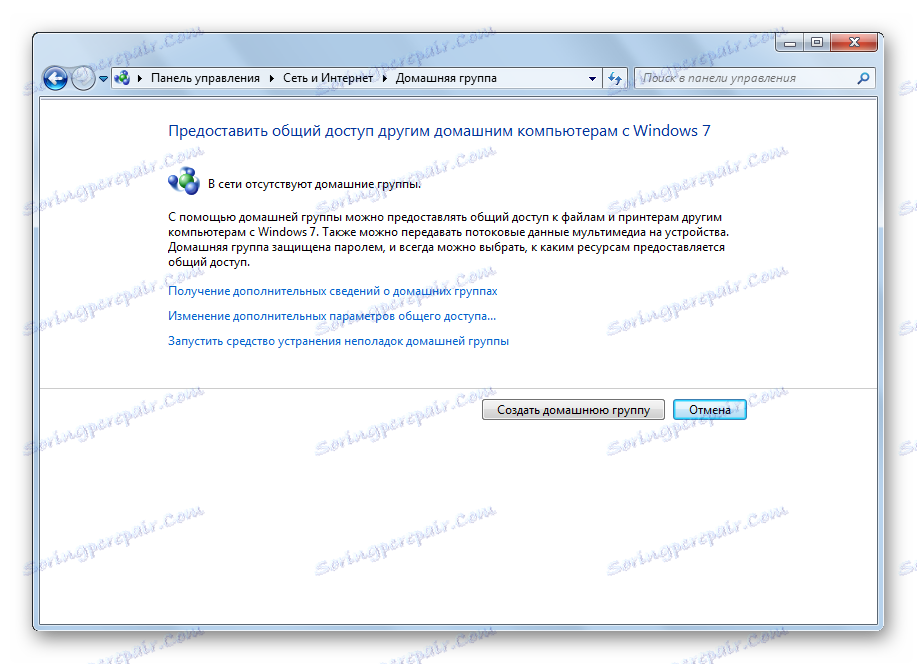
Onemogućavanje usluge
Nakon uklanjanja "Homegroup" njegove će usluge nastaviti aktivno raditi u pozadini, a ikona "Home Group" bit će vidljiva na "Navigacijskoj ploči". Stoga preporučujemo da ih isključite.
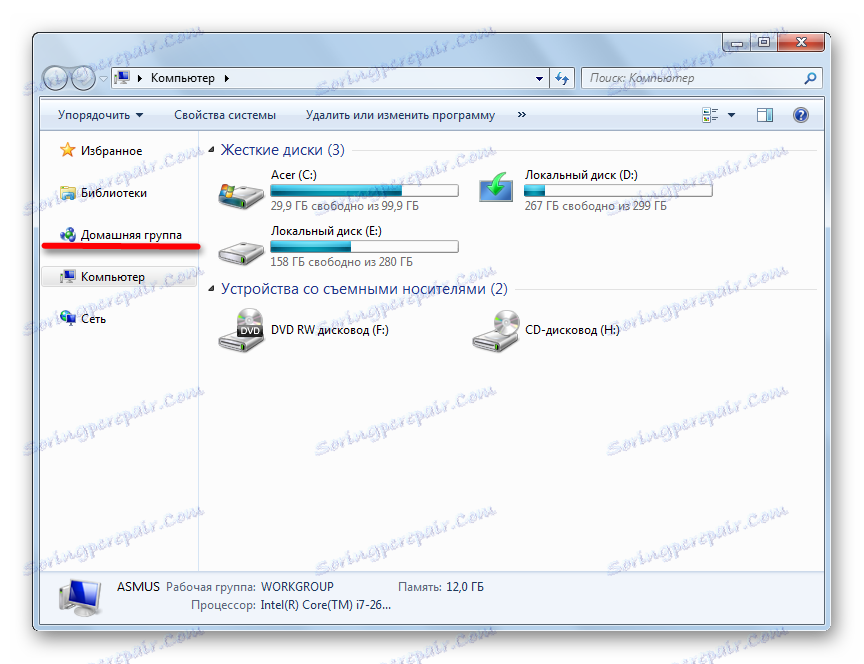
- Da biste to učinili , unesite "Usluge" ili "Usluge" u pretraživanje izbornika Start.
- U prozoru "Usluge" koji se pojavi odaberite "Davatelj kućnih grupa" i kliknite na "Zaustavi uslugu" .
- Tada morate urediti postavke usluge tako da se ne pokreće automatski kada pokrenete sustav Windows. Da biste to učinili, dvaput kliknite naziv, otvorit će se prozor "Svojstva" . U stupcu "Startup type" odaberite stavku "Disconnected" .
- Zatim kliknite "Primijeni" i "U redu" .
- U prozoru "Usluge" idite na "Slušatelj kućne grupe" .
- Dvaput kliknite na njega. U Svojstva odaberite mogućnost Onemogućeno . Kliknite Primijeni i U redu .
- Otvorite "Explorer" kako biste bili sigurni da je ikona "Home Group" nestala iz njega.
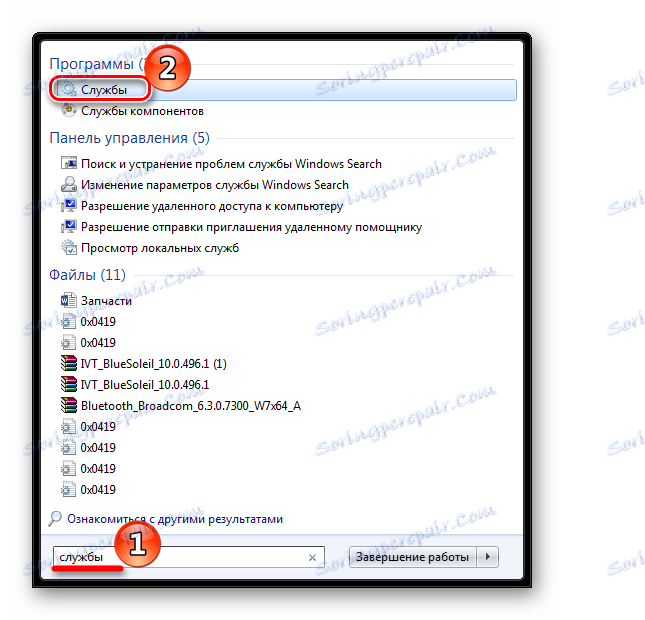
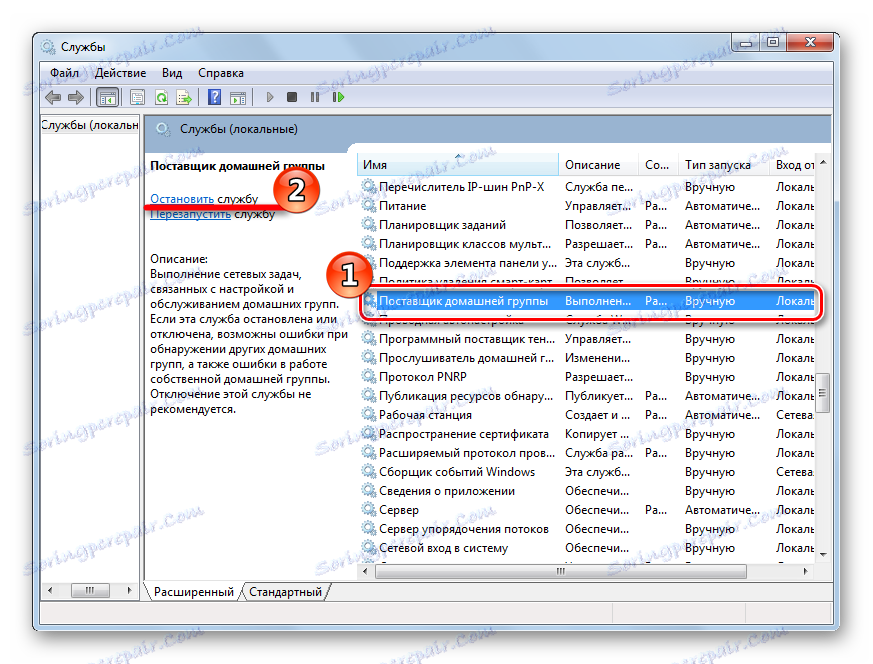
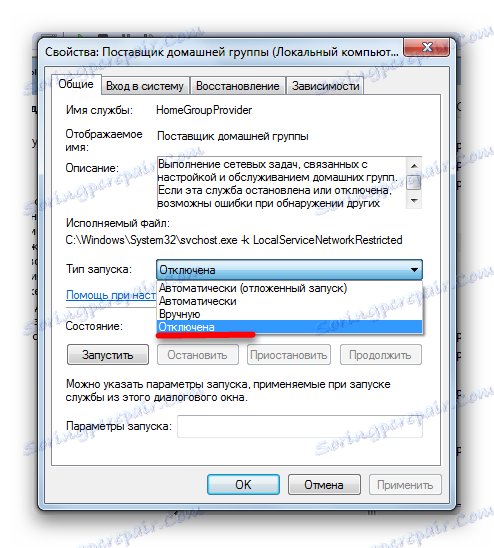
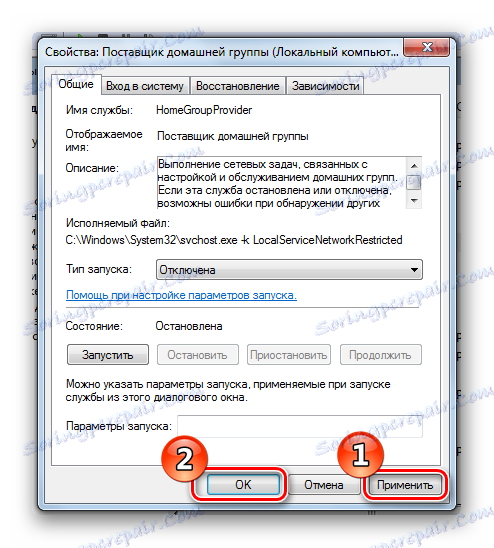
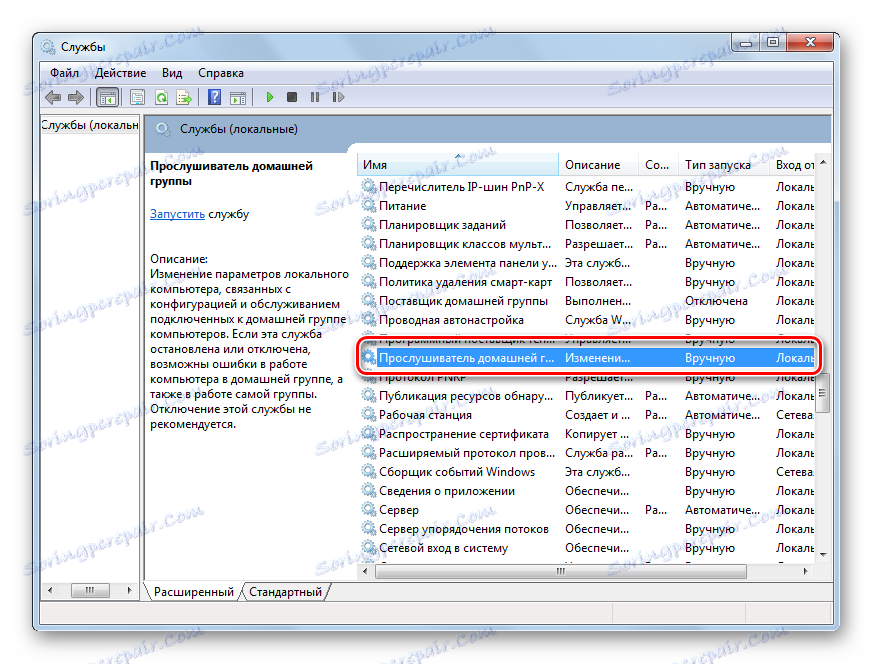

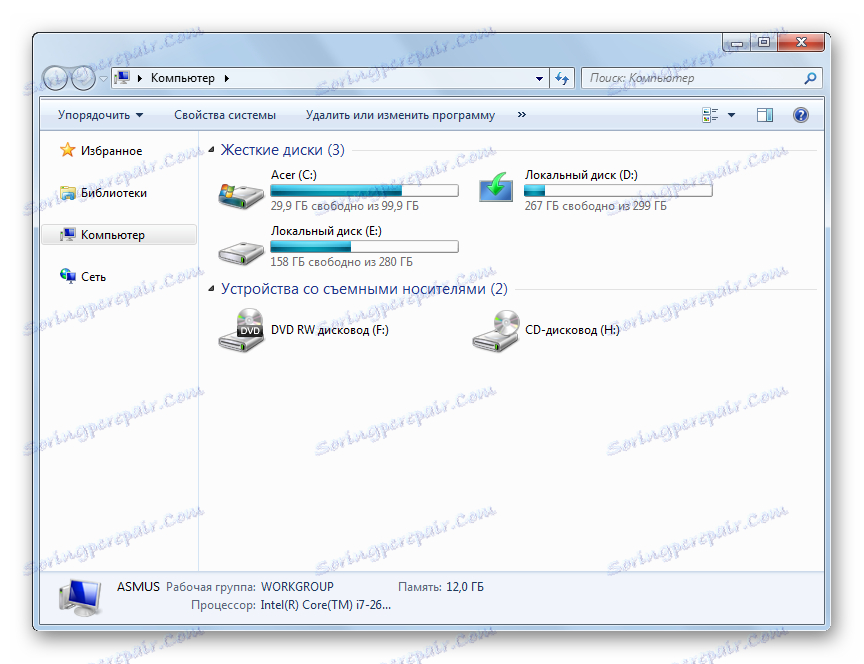
Uklanjanje ikone iz Explorera
Ako ne želite onemogućiti uslugu, ali ne želite ikona ikona "Home Group" u "Exploreru" svaki put jednostavno izbrisati putem registra.
- Da biste otvorili registar, upišite regedit u traku za pretraživanje.
- Otvori se prozor koji nam treba. Morate ići na odjeljak:
- Sada morate dobiti puni pristup ovom odjeljku jer čak ni administrator nema dovoljno prava. Kliknite desnu tipku miša na mapi "ShellFolder" i u kontekstnom izborniku idite na "Dozvole" .
- Odaberite grupu "Administratori" i označite okvir "Cijeli pristup" . Potvrdite svoje radnje klikom na "Primijeni" i "U redu" .
- Vratimo se u mapu ShellFolder . U stupcu "Naziv" pronađite redak "Atributi" i dvaput kliknite na nju.
- U prozoru koji se pojavi, promijenite vrijednost na
b094010ci kliknite U redu .
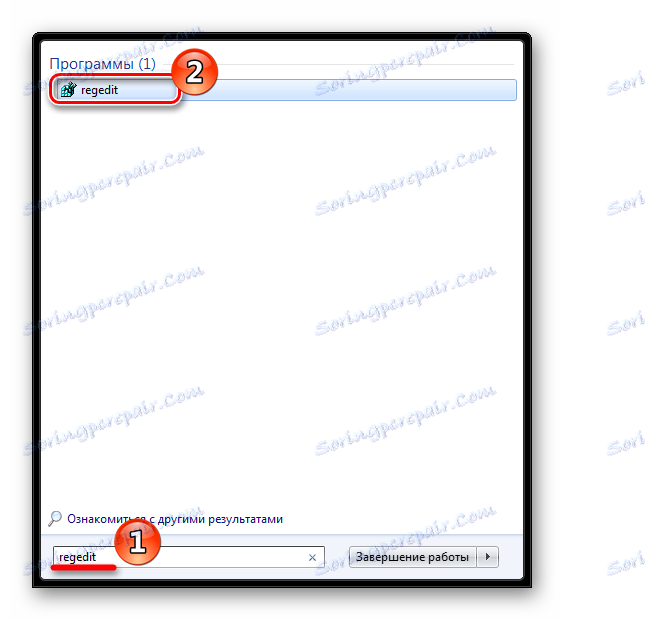
HKEY_CLASSES_ROOTCLSID{B4FB3F98-C1EA-428d-A78A-D1F5659CBA93}ShellFolder
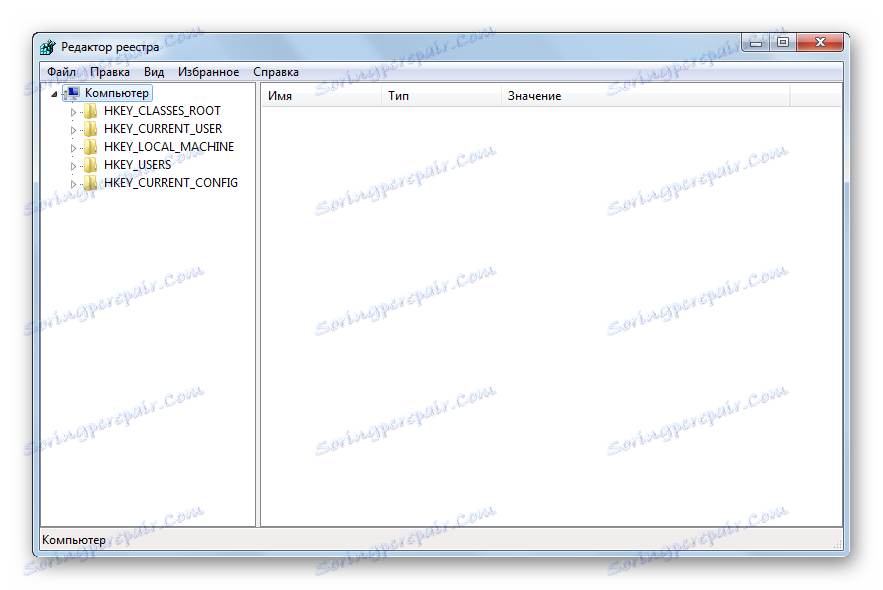
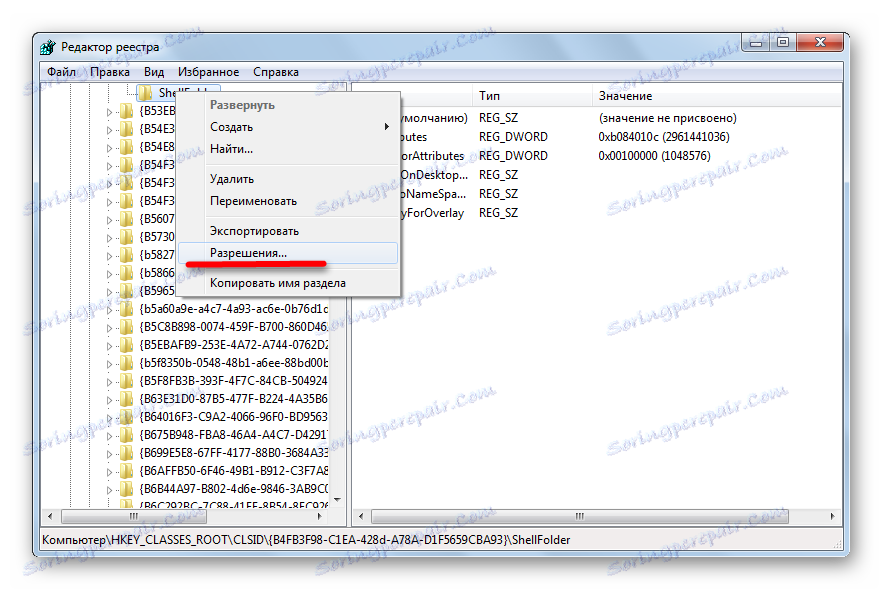

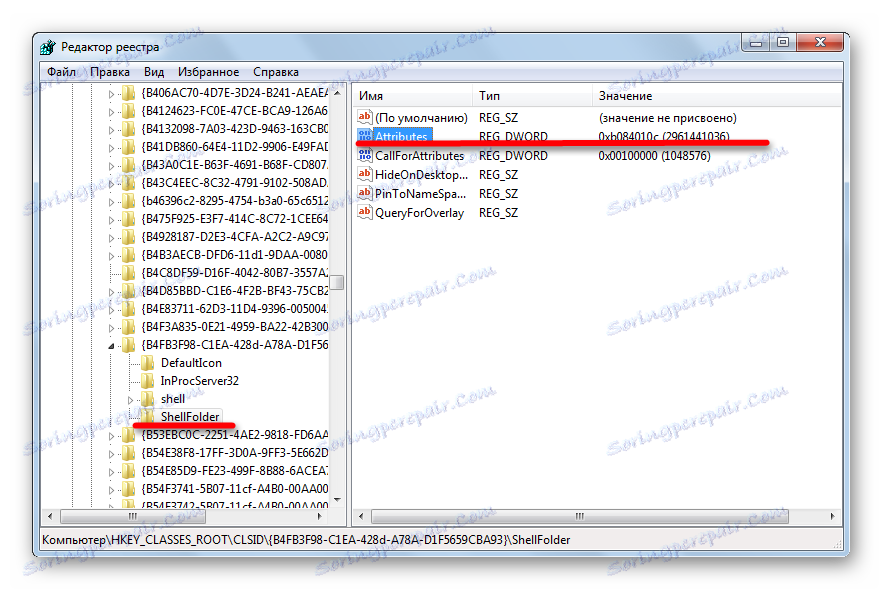

Da bi promjene postale učinkovite, ponovno pokrenite računalo ili se odjavite.
zaključak
Kao što možete vidjeti, uklanjanje "Home Group" je prilično jednostavan proces koji ne zahtjeva puno vremena. Postoji nekoliko načina za rješavanje problema: uklonite ikonu, izbrišite sami "Homegroup" ili isključite uslugu da biste se konačno riješili ove funkcije. Pomoću naših uputa možete se nositi s ovim zadatkom u samo nekoliko minuta.